Excel에서 난수를 생성해서 사용하는 일은 그다지 흔하게 하는 작업은 아닙니다. 하지만 정말 가끔 생기는 일이지만 난수를 생성해야 할 경우가 생긴다면 방법을 알고 있는게 중요합니다.
엑셀에서 난수 생성기를 만드는 방법은 정말 간단합니다.
RAND() 함수와 RANDBETWEEN() 함수를 사용하면 쉽게 난수를 표현할 수 있습니다.
똑같이 난수를 생성하는 함수이지만 반환하는 결과값은 약간의 차이가 있습니다.
아래 설명을 보고 필요한 용도에 맞게 적절한 함수를 사용해서 난수를 생성해서 셀에 표시하면 됩니다.
※ 참고로 두 함수 모두 워크시트의 아무 셀이라도 변경이 있으면 곧바로 난수를 자동으로 새로 생성해서 표시되게 됩니다.
이번 글에서는 엑셀에서 난수(Random)를 생성하고 사용하는 방법에 대해 알아보겠습니다.
엑셀에서 RAND 함수를 사용하여 난수 생성하기
엑셀에서 난수를 생성하는 방법으로 RAND() 함수를 사용하는 방법입니다.
참고로 RAND 함수는 아무런 인수를 가지지 않는 단순한 형태의 함수입니다.
1. 난수를 생성할 셀에 =RAND() 를 입력하고 엔터를 칩니다.
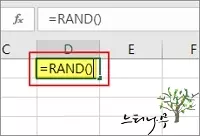
2. RAND() 함수를 사용했을 경우 반환되는 값은 0과 1사이의 임의의 소수입니다.
3. 빠른 채우기로 다른 셀에도 RAND() 함수를 적용하여 난수 값을 표시할 수 있습니다.
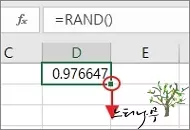
4. 빠른 채우기로 생성된 다른 셀들의 난수 값 입니다.
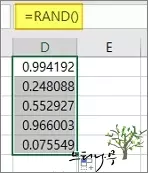
5. 소수 값으로 난수가 생성되어 보기가 좋지 않습니다. 보기 편하게 정수값으로 변환할 필요가 있습니다.
ROUND 함수를 사용하여 소수 값을 정수로 변환하기
– RAND 함수로 생성된 소수의 난수 값을 정수 형태로 변환해 주기 위해 수를 지정한 자릿수로 반올림하는 함수 ROUND()를 사용해서 처리해 보겠습니다.
간단하게 ROUND() 함수의 구문을 살펴보면 ROUND(number, num_digits) 입니다.
- number : 지정한 자릿수로 반올림할 수
- num_digits : 소수점 이하 자리수
1. 아래는 최대 4자리 정수로 표현하기 위해 RAND()의 난수 값에 1000을 곱하고, 정수만 표현되도록 소수점 자리수는 0으로 지정한 ROUND() 함수 사용예 입니다.
필요에 맞게 곱하는 값을 변경해서 원하는 크기의 정수를 표현하면 됩니다.
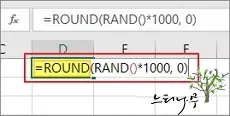
2. 난수값에 1000을 곱한 ROUND()함수 반환값이 아래처럼 셀에 난수값으로 생성되었습니다.
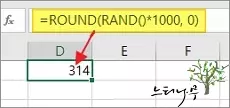
※ 앞에서 언급했듯이 난수 값은 시트의 다른 셀이 변경되면 자동으로 난수 값도 변경됩니다.
엑셀에서 RANDBETWEEN 함수를 사용하여 난수 생성하기
엑셀에서 난수를 생성하는 또 다른 방법으로 RANDBETWEEN() 함수를 사용하는 방법입니다.
함수 이름에서도 알수 있듯이 RANDBETWEEN 함수는 시작과 끝의 범위를 지정하고 이렇게 지정한 두 수 사이의 수를 반환하는 함수 입니다.
간단하게 RANDBETWEEN() 함수의 구문을 살펴보면 RANDBETWEEN(bottom, top) 입니다.
- bottom : RANDBETWEEN 함수가 반환할 최소 정수값입니다.
- top : RANDBETWEEN 함수가 반환할 최대 정수값입니다.
1. 난수를 생성할 셀에 =RANDBETWEEN(1, 9999) 를 입력하고 엔터를 칩니다.
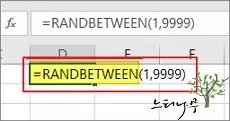
2. 시작하는 숫자 1과 끝으로 지정한 숫자 9999 사이의 숫자를 난수 값으로 반환하게 됩니다.
3. 시작과 끝의 범위 지정 숫자를 난수 값으로 생성을 원하는 범위의 숫자로 지정해 주면 됩니다.
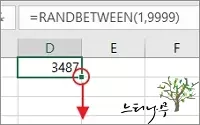
4. 빠른 채우기를 사용하여 다른 셀에도 동일한 난수 생성 함수를 적용해서 난수를 생성할 수 있습니다.
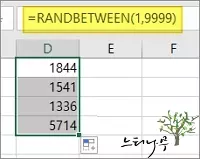
※ 앞에서 언급했듯이 난수 값은 시트의 다른 셀이 변경되면 자동으로 난수 값도 변경됩니다.
※ 함께 읽으면 도움이 될 만한 다른 포스팅 글입니다.
이 글이 도움이 되었기를 바랍니다. ^-^